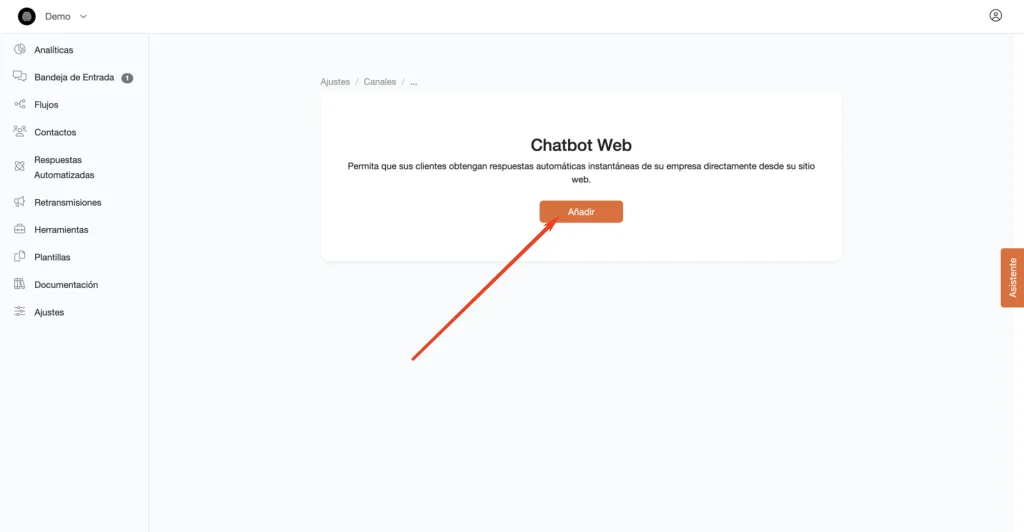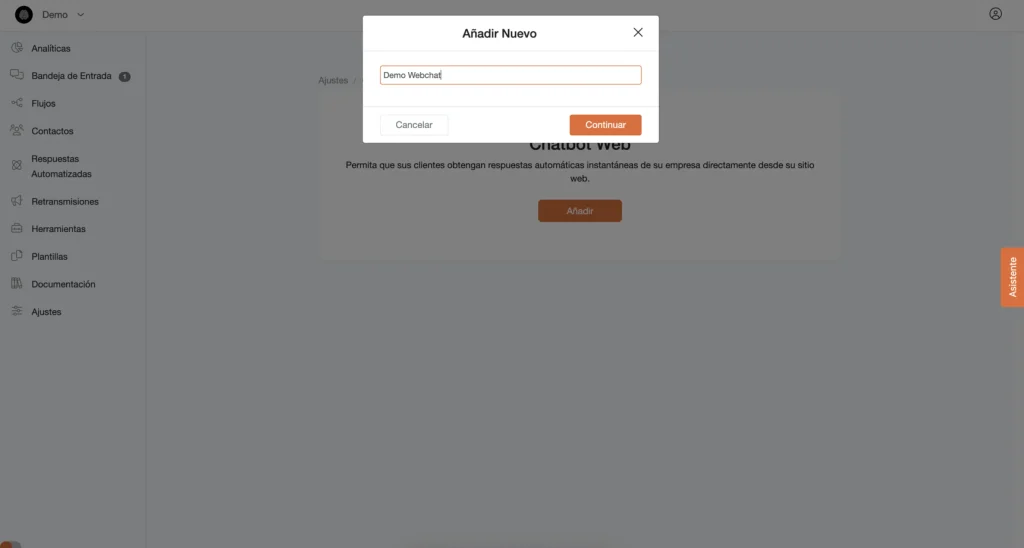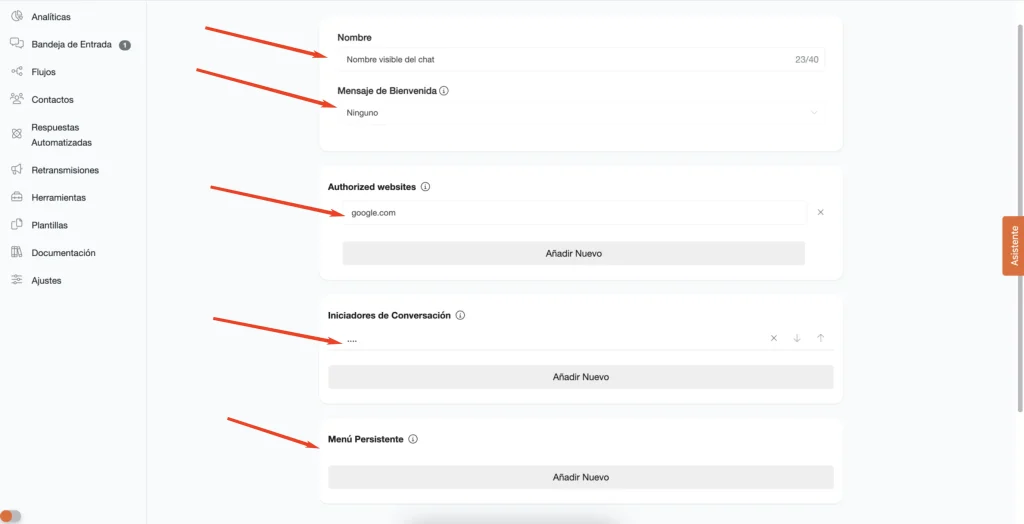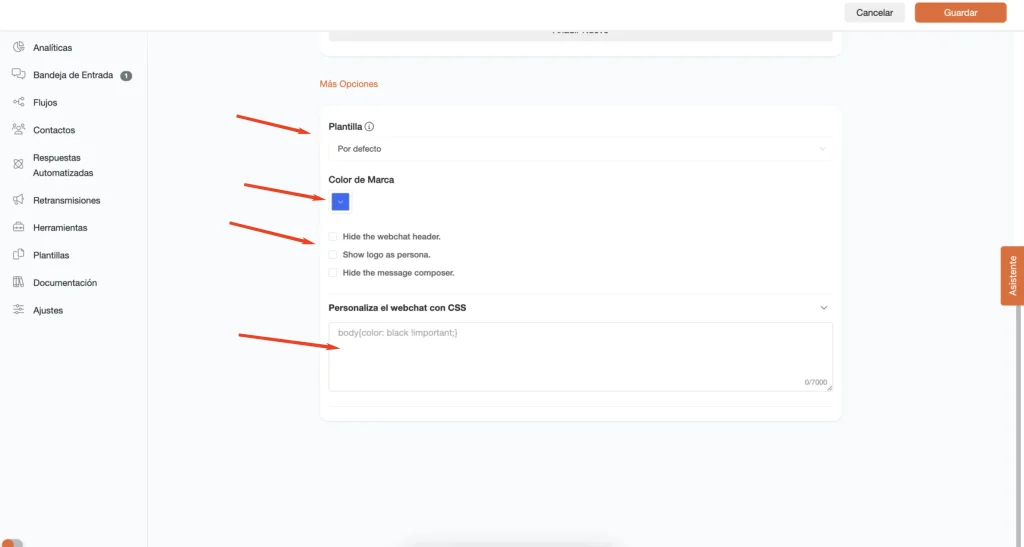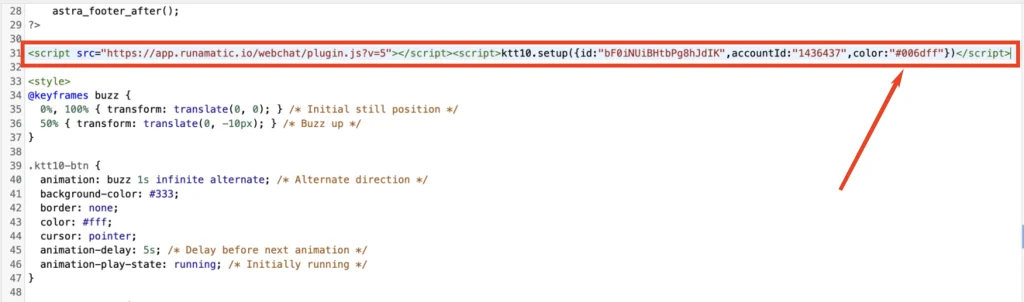CSS Class | Descripción | Ejemplo implementación |
.chat-header | Da estilo al área del encabezado del chat. | .chat-header { background-color: #f4f4f4; padding: 10px; } |
.m-0 | Elimina todos los márgenes (margen: 0). | .m-0 { margin: 0; } |
.py-3 | Agrega relleno en la parte superior e inferior (relleno: 1rem). | .py-3 { padding-top: 1rem; padding-bottom: 1rem; } |
.chat-area | Da estilo al área de chat principal. | .chat-area { background: linear-gradient(90deg, #FFDEE9 0%, #B5FFFC 100%); padding: 20px; } |
.py-4 | Agrega relleno en la parte superior e inferior (relleno: 1,5rem). | .py-4 { padding-top: 1.5rem; padding-bottom: 1.5rem; } |
.px-4 | Agrega relleno a la izquierda y a la derecha (relleno: 1,5rem). | .px-4 { padding-left: 1.5rem; padding-right: 1.5rem; } |
.chat-area2 | Estilo alternativo para el área de chat cuando el encabezado está oculto. | .chat-area2 { background-color: #e0f7fa; } |
.my-message | Da estilo a los mensajes de chat propios del usuario. | .my-message { background-color: #d1e7dd; padding: 10px; border-radius: 10px; } |
.animate__animated | Aplica animación al elemento (desde la biblioteca Animate.css). | .animate__animated { animation-duration: 1s; } |
.animate__slideInRight | Anima el elemento con un efecto de deslizamiento desde la derecha (de la biblioteca Animate.css). | .animate__slideInRight { animation-name: slideInRight; } |
.other-message | Da estilo a los mensajes de chat de otros. | .other-message { background-color: #f8d7da; padding: 10px; border-radius: 10px; } |
.animate__slideInLeft | Anima el elemento con un efecto de deslizamiento desde la izquierda (de la biblioteca Animate.css). | .animate__slideInLeft { animation-name: slideInLeft; } |
.clearfix | Limpia los flotadores en ambos lados del elemento. | .clearfix { clear: both; } |
.chat-avatar | Da estilo a la imagen del avatar en el chat. | .chat-avatar { width: 40px; height: 40px; border-radius: 50%; } |
.float-left | Flota el elemento hacia la izquierda. | .float-left { float: left; } |
.mr-2 | Añade margen derecho (margen derecho: 0,5rem). | .mr-2 { margin-right: 0.5rem; } |
.mt-2 | Agrega margen superior (margen superior: 0,5rem). | .mt-2 { margin-top: 0.5rem; } |
.my-0 | Elimina los márgenes superior e inferior (margin-top: 0; margin-bottom: 0). | .my-0 { margin-top: 0; margin-bottom: 0; } |
.px-4 | Agrega relleno a la izquierda y a la derecha (relleno: 1,5rem). | .px-4 { padding-left: 1.5rem; padding-right: 1.5rem; } |
.text-center | Centra el texto horizontalmente dentro del elemento. | .text-center { text-align: center; } |
.text-secondary | Aplica un estilo de color secundario al texto. | .text-secondary { color: #6c757d; } |
.message | Da estilo al área de contenido del mensaje. | .message { padding: 10px; border-radius: 8px; } |
.my-2 | Agrega márgenes verticales (margen superior: 0,5rem; margen inferior: 0,5rem). | .my-2 { margin-top: 0.5rem; margin-bottom: 0.5rem; } |
.message-text | Da estilo al contenido del texto dentro de un mensaje. | .message-text { font-size: 14px; } |
.m-0 | Elimina todos los márgenes (margen: 0). | .m-0 { margin: 0; } |
.message-attach | Da estilo al contenedor para los medios adjuntos dentro de los mensajes. | .message-attach { padding: 10px; } |
.message-attach-big | Estilos de medios adjuntos más grandes dentro de los mensajes. | .message-attach-big { padding: 20px; } |
.flow | Aplica un estilo relacionado con el flujo al elemento. | .flow { display: flex; } |
.flow-text | Aplica estilos al texto dentro de elementos relacionados con un flujo. | .flow-text { font-size: 16px; } |
.div_flow_content | Da estilo al contenedor de contenido dentro de un flujo. | .div_flow_content { padding: 15px; } |
.pb-0 | Elimina el relleno de la parte inferior (padding-bottom: 0). | .pb-0 { padding-bottom: 0; } |
.textarea_c | Da estilo al contenedor del área de texto. | .textarea_c { padding: 10px; } |
.div_text_c | Da estilo al contenido del texto dentro de un área de texto. | .div_text_c { font-size: 14px; } |
.div_btts | Da estilo al contenedor de botones dentro de un flujo o mensaje. | .div_btts { display: flex; justify-content: space-around; } |
.p_add_btt | Diseña botones adicionales en la interfaz de chat. | .p_add_btt { padding: 10px; background-color: #007bff; color: white; } |
.fal | Aplica estilo a los íconos de Font Awesome Light (FAL). | .fal { font-size: 16px; } |
.fa-file | Aplica estilo al ícono del archivo desde Font Awesome. | .fa-file { color: #6c757d; } |
.hide | Oculta el elemento de la vista (visualización: ninguna). | .hide { display: none; } |
.d-flex | Aplica el diseño de flexbox al elemento. | .d-flex { display: flex; } |
.align-items-center | Centra verticalmente los elementos flexibles dentro del contenedor flexible. | .align-items-center { align-items: center; } |
.message-attach-midia | Aplica estilo a los archivos multimedia adjuntos dentro de los mensajes (como imágenes o vídeos). | .message-attach-midia { max-width: 100%; border-radius: 8px; } |
.carousel | Da estilo al contenedor del carrusel para elementos deslizantes. | .carousel { width: 100%; overflow: hidden; } |
.slide | Aplica estilo a cada diapositiva en un carrusel. | .slide { transition: transform 0.5s ease; } |
.carousel-inner | Da estilo al contenedor interno de un carrusel que contiene diapositivas. | .carousel-inner { display: flex; } |
.carousel-item | Aplica estilo a elementos individuales dentro de un carrusel. | .carousel-item { min-width: 100%; } |
.div_c2 | Da estilo a un contenedor de contenido específico dentro del chat. | .div_c2 { padding: 20px; } |
.pt-0 | Elimina el relleno de la parte superior (padding-top: 0). | .pt-0 { padding-top: 0; } |
.img-box | Da estilo al contenedor que contiene una imagen. | .img-box { display: inline-block; } |
.r_horizontal | Aplica estilo a imágenes con una relación de aspecto horizontal. | .r_horizontal { aspect-ratio: 16/9; } |
.bg-white | Aplica un color de fondo blanco al elemento. | .bg-white { background-color: white; } |
.quick-reply | Estilos de botones de respuesta rápida en la interfaz de chat. | .quick-reply { background-color: #17a2b8; color: white; border-radius: 50px; } |
.pill | Aplica esquinas redondeadas a los botones (en forma de píldora). | .pill { border-radius: 50px; } |
.mt-3 | Añade margen superior (margen superior: 1rem). | .mt-3 { margin-top: 1rem; } |
.shadow-sm | Añade una pequeña sombra al elemento. | .shadow-sm { box-shadow: 0 0.125rem 0.25rem rgba(0, 0, 0, 0.075); } |
.powered | Da estilo al mensaje “Desarrollado por” en la parte inferior del chat. | .powered { font-size: 12px; text-align: center; color: #6c757d; } |
.flex-wrap | Permite envolver artículos flexibles dentro del contenedor. | .flex-wrap { flex-wrap: wrap; } |
.pr-3 | Agrega relleno derecho (padding-right: 1rem). | .pr-3 { padding-right: 1rem; } |
.pl-4 | Agrega relleno izquierdo (relleno izquierdo: 1.5rem). | .pl-4 { padding-left: 1.5rem; } |
.pr-2 | Agrega relleno derecho (padding-right: 0.5rem). | .pr-2 { padding-right: 0.5rem; } |
.cursor_pointer | Cambia el cursor a un puntero (icono de mano). | .cursor_pointer { cursor: pointer; } |
.bg-light-hover | Aplica un color de fondo claro cuando se pasa el cursor sobre él. | .bg-light-hover:hover { background-color: #f8f9fa; } |
.uploadBtt | Da estilo al botón de carga en la interfaz de chat. | .uploadBtt { background-color: #007bff; color: white; padding: 10px; border-radius: 50px; } |
.spinner-grow | Da estilo al cargador giratorio en crecimiento. | .spinner-grow { width: 2rem; height: 2rem; animation: spinner-grow 0.75s linear infinite; } |
.mr-2 | Añade margen derecho (margen derecho: 0,5rem). | .mr-2 { margin-right: 0.5rem; } |
.composerC | Aplica estilo al contenedor del compositor de mensajes. | .composerC { display: flex; padding: 10px; background-color: #f4f4f4; } |
.input-group | Grupos de entrada de estilos para formularios o entradas de chat. | .input-group { display: flex; } |
.form-control | Los estilos forman controles como campos de entrada. | .form-control { width: 100%; padding: 10px; } |
.input-group-append | Los estilos añaden elementos a los grupos de entrada. | .input-group-append { margin-left: -1px; } |
.dropdown | Da estilo al contenedor del menú desplegable. | .dropdown { position: relative; } |
.dropup | Diseña el menú desplegable como un contenedor “desplegable”. | .dropup { position: relative; } |
.dropdown-toggle | Da estilo al botón que alterna el menú desplegable. | .dropdown-toggle { background-color: #007bff; color: white; } |
.dropdown-menu | Da estilo al contenedor del menú desplegable. | .dropdown-menu { background-color: white; border-radius: 4px; } |
.dropdown-item | Aplica estilo a elementos individuales dentro de un menú desplegable. | .dropdown-item { padding: 10px; color: #333; } |
.chat-ice-breaker | Diseña el contenedor de los botones para romper el hielo en la interfaz de chat. | .chat-ice-breaker { text-align: right; } |
.text-right | Alinea el texto a la derecha. | .text-right { text-align: right; } |
.btn-outline-primary | Botones de estilos con un color primario delineado. | .btn-outline-primary { border: 1px solid #007bff; color: #007bff; } |
.flex-wrap | Permite envolver artículos flexibles dentro del contenedor. | .flex-wrap { flex-wrap: wrap; } |
.input-group | Grupos de entrada de estilos para formularios o entradas de chat. | .input-group { display: flex; } |
pre | Controla el tamaño y el formato del texto de los mensajes del usuario y del bot en la interfaz de chat. | pre { white-space: pre-wrap; white-space: -moz-pre-wrap; white-space: -pre-wrap; white-space: -o-pre-wrap; word-wrap: break-word; font-size: 14px; font-weight: normal; font-family: Helvetica, Arial, sans-serif; } |